启动iis
一、启动IIS
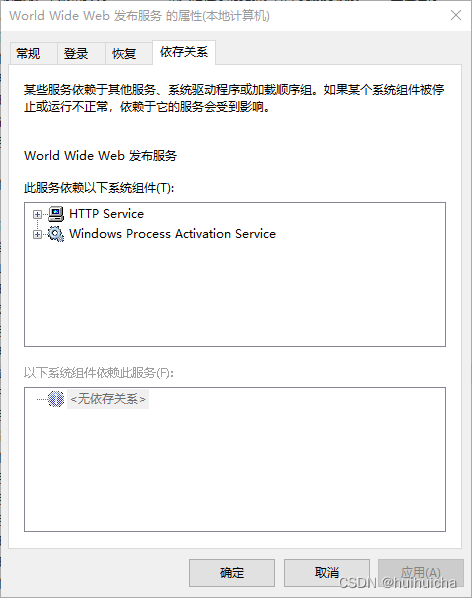
IIS,全称Internet Information Services,即互联网信息服务,是一种由微软开发的web服务器组件。通过安装IIS,您可以在Windows系统上创建和管理Web服务器应用程序。接下来,我将通过Markdown格式带您逐步了解如何启动IIS。
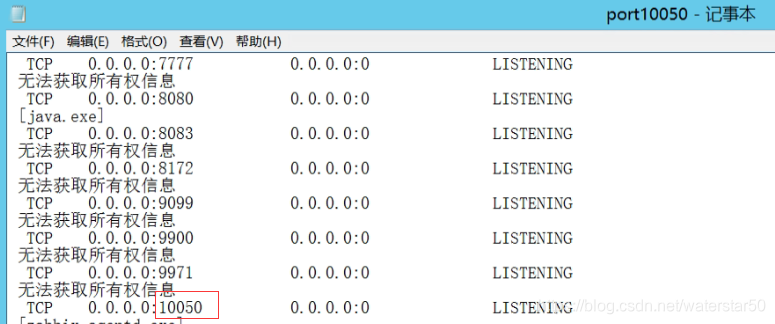
1. 准备工作
在开始安装IIS之前,需要确认以下几点:
(1)操作系统:请确保您的Windows系统支持安装IIS,一般适用于Windows Server版本的操作系统。
(2)系统功能:检查您的Windows功能中是否包含IIS的安装选项。如果没有,需要启用IIS的相关功能。
(3)权限:确保您有足够的权限来安装和配置IIS。
2. 安装IIS
(1)打开“服务器管理器”。您可以在“开始”菜单中搜索“服务器管理器”或使用快捷键Win+R打开“运行”窗口,输入“servermanager”并回车。
(2)在“服务器管理器”中,点击左侧的“添加角色和功能”。在弹出的窗口中,按照提示进行安装。
(3)在安装过程中,选择您需要的IIS功能组件。根据您的需求选择相应的组件进行安装。
(4)等待安装完成。安装完成后,您可以在“Internet Information Services (IIS)管理器”中看到已安装的IIS服务。
3. 启动IIS服务
(1)打开“Internet Information Services (IIS)管理器”。您可以在“开始”菜单中找到它或使用快捷键Win+R打开“运行”窗口,输入“inetmgr”并回车。
(2)在IIS管理器中,您可以看到已安装的网站和服务。要启动IIS服务,您需要确保网站已启动并正在运行。
(3)如果您需要创建新的网站或应用程序池,可以在IIS管理器中进行操作。选择相应的网站或应用程序池,右键选择“启动”即可启动服务。
4. 测试IIS服务
(1)打开浏览器,输入您的网站地址(例如:http://localhost),检查是否可以正常访问网站。
(2)如果能够正常访问网站并显示内容,说明IIS服务已经成功启动并正在运行。如果遇到问题,请检查网络连接、防火墙设置、端口占用等问题。
以上就是启动IIS的步骤,通过以上步骤您可以在Windows系统上创建和管理Web服务器应用程序了。如果您需要更详细的信息或遇到问题,请随时查阅相关文档或寻求专业帮助。



















